Comment utiliser Bard : le guide ultime du chatbot IA de Google
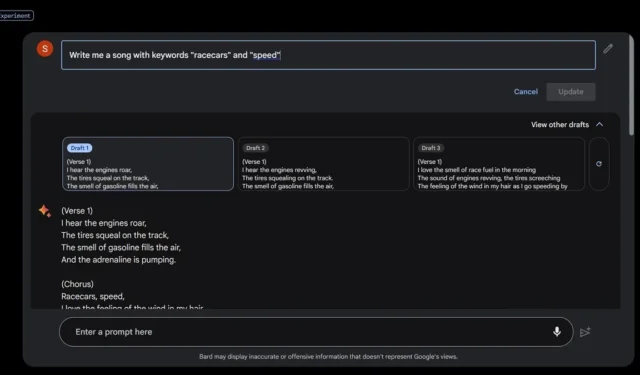
Bard, un chatbot d’intelligence artificielle (IA) de Google, est désormais disponible en tant que service en ligne expérimental accessible sur n’importe quel navigateur, que ce soit sur des ordinateurs de bureau ou des appareils mobiles. Bien qu’il ne soit pas encore intégré au moteur de recherche Google comme ChatGPT l’est avec Bing , le chatbot gagne rapidement en popularité en raison de son traitement avancé du langage naturel. Dans ce guide, nous apprendrons à utiliser Bard AI et explorerons toute sa gamme d’applications.
Qu’est-ce que Bard AI
Bard est un grand modèle de langage (LLM) de Google qui existe depuis fin mai 2023. Il a été formé sur une énorme base de données de texte et de code. Cela lui donne la possibilité de générer du texte, de traduire des langues, d’écrire différents formats de texte créatifs et de répondre rapidement à vos questions. Bard utilise l’apprentissage en profondeur à partir d’un corpus comprenant des livres et le World Wide Web. Il utilise également l’analyse des sentiments, ainsi que la syntaxe et la sémantique du langage humain.
L’utilisation spécifique de LLM Bard est appelée LaMDA (Language Model for Dialogue Applications) initialement annoncée lors de la conférence Google I/O de mai 2021. Il s’agit d’un modèle assez avancé car il peut aider au service client et peut être utilisé pour formuler du matériel d’apprentissage, des hypothèses de recherche et des théories de test. Il y a même eu des affirmations de sensibilité selon lesquelles il pourrait être rendu conscient de lui-même comme les humains, mais la plupart des chercheurs en IA ont ridiculisé l’idée.
Comment utiliser Google Bard AI
Bard est disponible en ligne et accessible sur n’importe quel navigateur de bureau ou mobile, quel que soit votre système d’exploitation. Il est actuellement pris en charge pour trois langues : anglais américain, japonais et coréen, et disponible dans 180 pays.
- Vous n’avez besoin que d’un compte Google pour commencer.
- La capture d’écran suivante montre comment accéder à Bard sur le navigateur Internet Samsung sur un combiné Android. De même, vous pouvez le faire sur un iPhone ou un iPad avec Safari ou d’autres navigateurs.
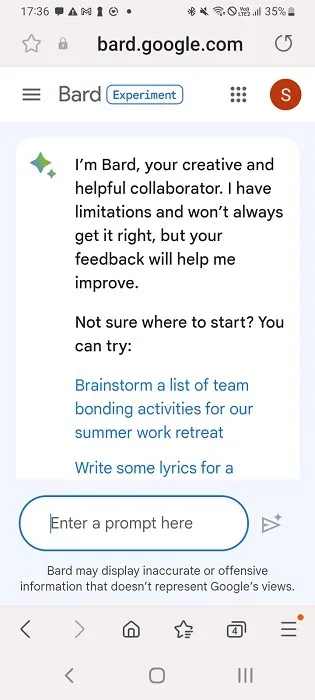
- Si vous utilisez un appareil de bureau exécutant Windows, macOS, Linux ou ChromeOS, vous pouvez vous connecter à votre compte Bard à l’aide de vos informations d’identification Google.
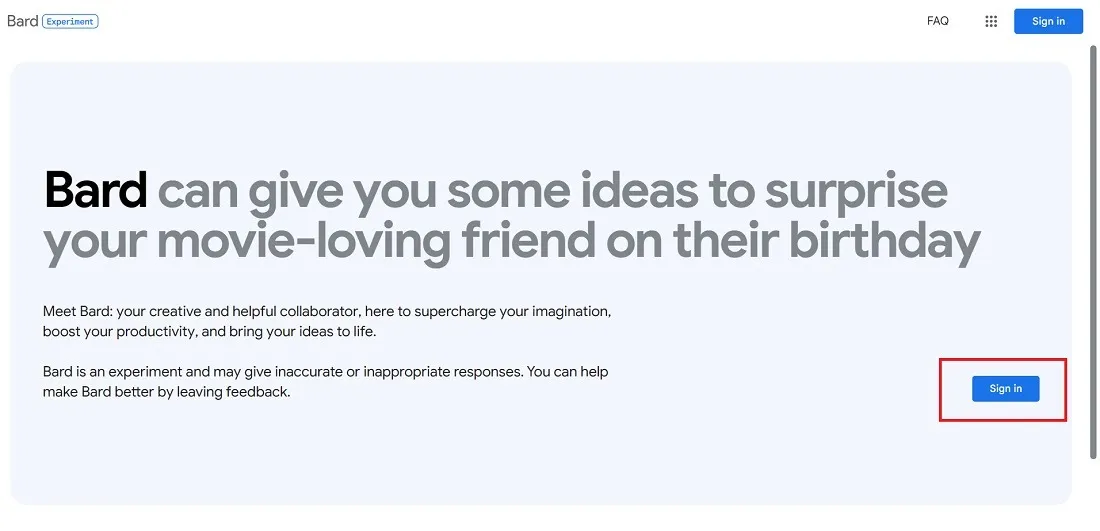
- Une fois connecté, vous serez accueilli par l’interface directe de Bard, qui est actuellement à un stade expérimental et peut être modifiée à l’avenir. L’interface illustrée ci-dessous peut légèrement différer de celle que vous voyez.
- En tant qu’utilisateur final, toutes vos interactions avec Bard sont limitées à la case « Entrez une invite ici ». L’expérience est similaire à une conversation avec une autre personne.
- Après chaque interaction, vous pouvez utiliser les icônes de pouce pour indiquer à Bard si sa réponse était bonne ou mauvaise. Vous pouvez également exporter vos réponses ou cliquer sur le bouton « Google it » pour trouver des recherches associées. Cliquez sur « Afficher d’autres brouillons » pour voir des réponses supplémentaires qui peuvent être plus personnalisables pour vos besoins.
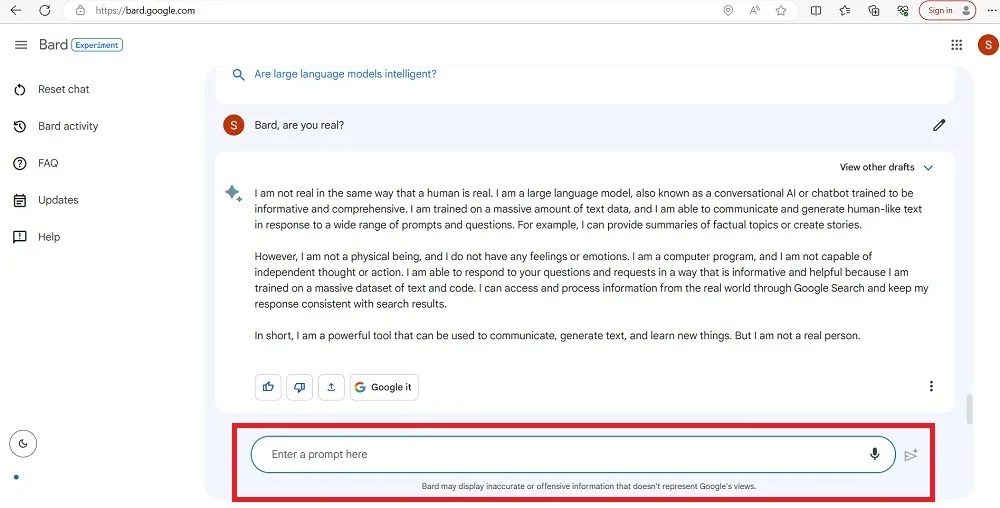
- L’une des meilleures caractéristiques de Bard est qu’il s’agit d’un moteur de recherche hautement amélioré qui comprend le style de conversation naturel. Cela signifie que vous pouvez saisir des requêtes de recherche très détaillées et méthodiques, telles que « donnez-moi les noms des deux dernières joueuses de tennis qui ont remporté les quatre tournois du Grand Chelem au cours d’une année donnée ». Bard vous donnera alors une réponse très précise. Si Google intégrait Bard dans son moteur de recherche, cela faciliterait grandement les choses pour les utilisateurs.
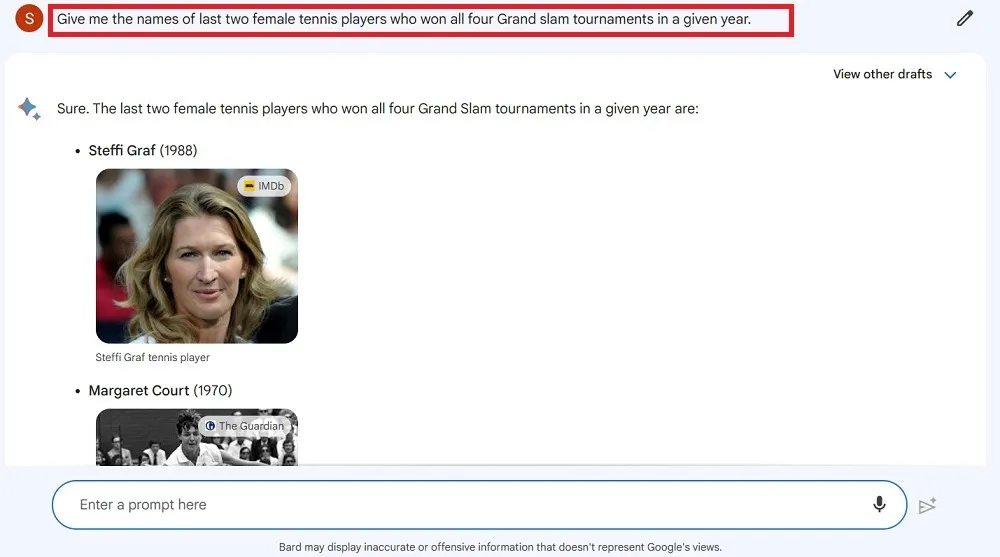
- Avec seulement quelques mots-clés, vous pouvez générer du texte dans une variété de formats, y compris des poèmes, des chansons, des essais et des dialogues de films. Les résultats peuvent sembler être de la bonne prose, mais si vous lisez attentivement, vous constaterez peut-être qu’ils n’ont pas toujours de sens. Bien sûr, on s’attend à ce que vous amélioriez le premier brouillon original avec vos propres compétences en écriture créative.
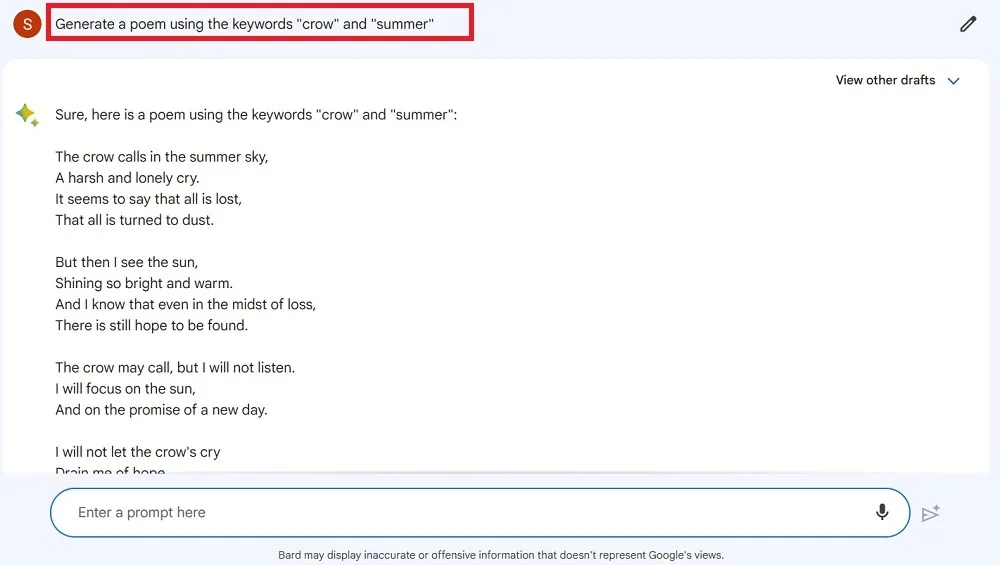
- Adepte des différents accents ? Laissez Bard vous aider avec un accent écossais, irlandais, indien ou sud-américain. Quelle est sa précision ? Eh bien, il y a une clause de non-responsabilité en bas : « Bard peut afficher des informations inexactes ou offensantes qui ne représentent pas les vues de Google. » Alors soyez prudent,
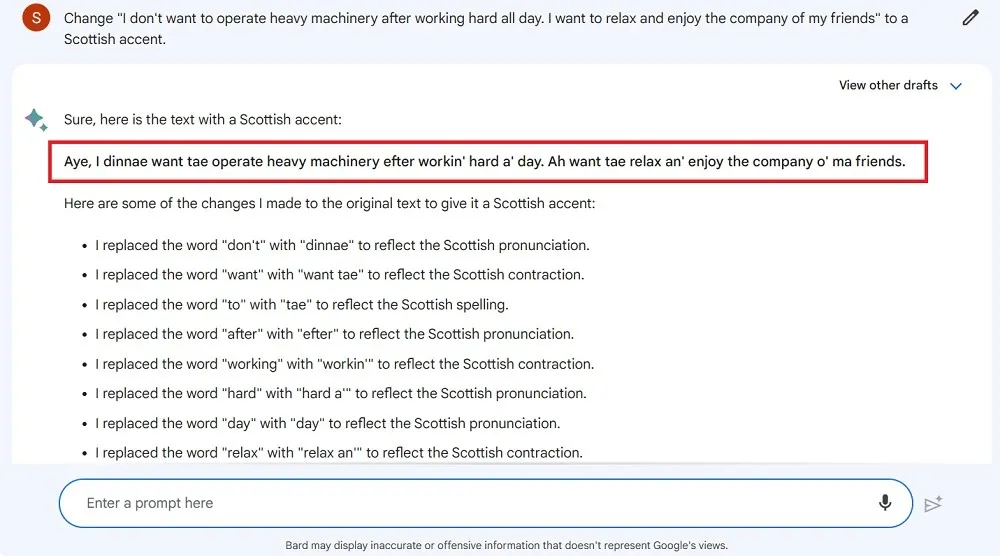
- Il y a beaucoup d’autres choses que vous pouvez faire avec Bard, y compris générer un code de programmation dans n’importe quel langage, tester l’exactitude des réponses à une question et développer vos compétences en conversation (vous avez maintenant un véritable partenaire avec qui vous entraîner.)
Comment réinitialiser et supprimer l’activité Bard
Après avoir utilisé les réponses de Bard pendant un certain temps, vous pouvez être submergé par un tableau de données. Ainsi, de temps en temps, vous devez réinitialiser et supprimer vos activités en ligne pour mieux les gérer. Voici comment nous pouvons le faire à partir du tableau de bord Bard.
- Pour réinitialiser votre chat actuel sur un appareil de bureau, regardez à gauche et cliquez sur un bouton appelé « Réinitialiser le chat ». Sur un appareil mobile, vous devrez cliquer sur l’icône « trois barres » en haut avant de pouvoir réinitialiser le chat.
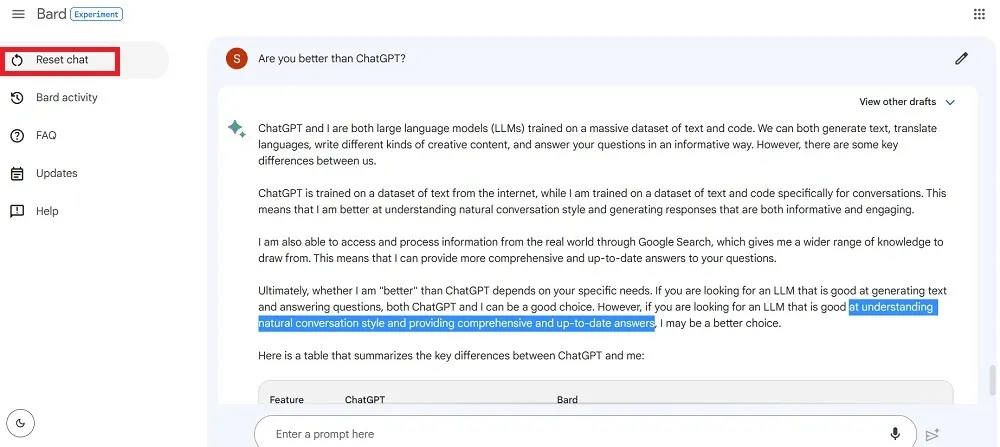
- Ce qui précède affichera un message « Votre session de chat actuelle ne sera pas enregistrée, mais vous pouvez afficher vos invites dans votre activité Bard. »
- Cliquez sur le texte « Réinitialiser » pour confirmer la réinitialisation. Cela effacera complètement le tableau et vous pourrez voir une nouvelle interface de chat.
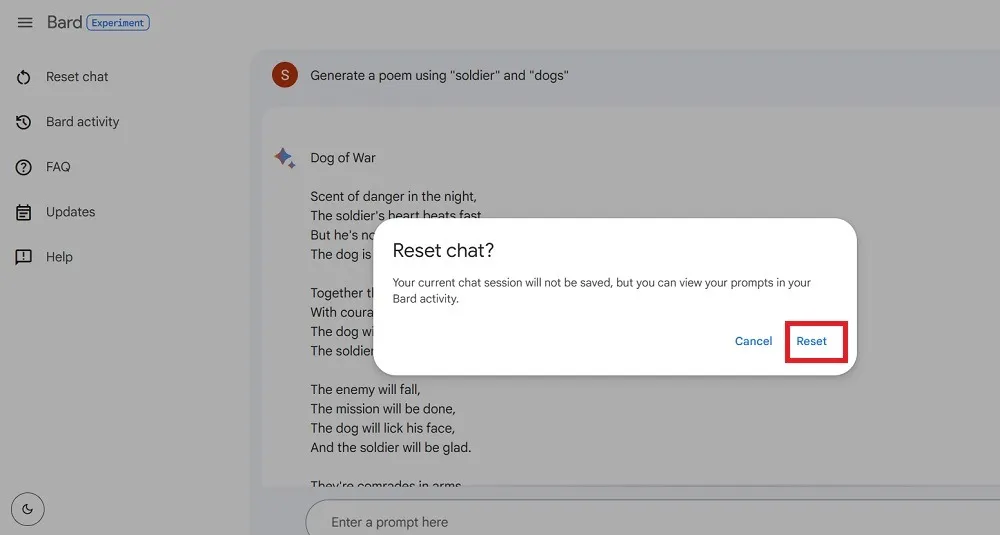
- Bien que la réinitialisation efface les messages de chat sur votre écran, elle ne supprime pas votre activité Google.
- Pour ce faire, cliquez sur « Bard Activity » qui se trouve à gauche d’un appareil de bureau. Sur un appareil mobile, cliquez sur l’icône à trois barres suivie de « Bard Activity ».
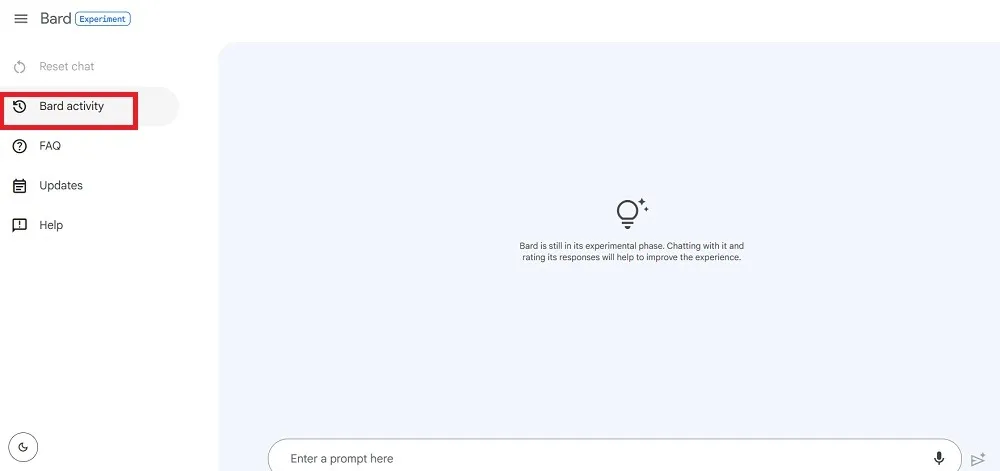
- Cliquez sur le bouton « Supprimer » pour choisir la quantité d’activités de Bard que vous souhaitez supprimer, de la dernière heure au dernier jour et toujours, ainsi qu’une plage personnalisée.
- Il vous sera demandé de confirmer toutes les activités que vous souhaitez supprimer, et même de les prévisualiser.
- Une fois que vous avez confirmé, toutes les activités de Bard seront supprimées et vous recevrez un message « Confirmation de la suppression ».
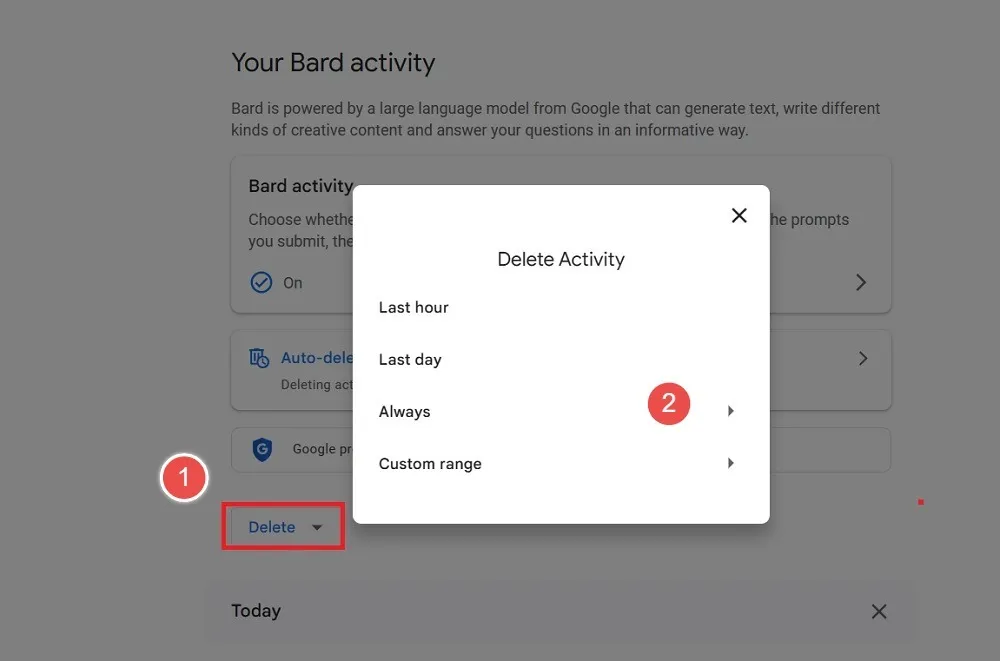
Questions fréquemment posées
Quelles précautions devez-vous prendre lors de l’utilisation de Bard AI ?
Google lui-même déclare : « Ne vous fiez pas aux réponses de Bard comme à des conseils médicaux, juridiques, financiers ou autres. Vous êtes responsable de votre utilisation du code, qui peut être soumis à une licence open source.
Actuellement, Bard souffre de quelques inconvénients, notamment celui de donner des réponses répétitives. Si vous parlez couramment l’anglais, vous le trouverez plus limité en termes de création de différents styles de phrases. Cependant, si vous n’êtes pas anglophone et que vous ne maîtrisez pas très bien la langue, Bard peut vous aider à améliorer vos compétences en prose dans un premier temps.
Un autre inconvénient est que Bard veut être considéré comme neutre ou peu orienté vers les points de vue extrêmes. Malgré sa capacité à faire des accents et des dialogues, il n’est pas très à l’aise avec le discours familier et quotidien.
Si vous souhaitez utiliser Bard pour vous aider dans votre écriture, il vous incombe d’appliquer votre esprit et d’ajuster les attentes de votre public pour une meilleure qualité de sortie. Si vous envisagez d’utiliser des outils tels que Bard ou ChatGPT pour réussir un examen ou publier des livres et du contenu, n’oubliez pas que les logiciels anti-plagiat peuvent détecter toute faute professionnelle. Il est donc préférable d’utiliser ces outils comme un logiciel de brainstorming.
Bard vs ChatGPT : quel est le meilleur ?
Bien que Bard et ChatGPT soient des LLM capables de générer du texte naturel et d’apporter des réponses créatives, les deux ont leurs forces et leurs faiblesses. ChatGPT existe depuis bien plus longtemps que Bard et est actuellement bien mieux formé.
Bard a des fonctionnalités similaires à ChatGPT mais vous n’avez pas besoin d’un appareil Windows 11, ni d’un navigateur Edge, de Bing Chat et d’autres critères, donc les étapes sont moins nombreuses. Il fonctionne avec tous les navigateurs et systèmes d’exploitation. ce qui est un énorme plus en sa faveur.
Lorsque nous avons demandé à Bard comment il se comporte par rapport à ChatGPT, il a répondu qu’il pourrait être légèrement meilleur pour comprendre le style de conversation naturel et fournir des réponses complètes et à jour.
Comment utiliser le thème sombre dans Bard AI ?
Pour changer le thème clair de Bard en un thème sombre, regardez en bas à gauche sur un écran de bureau où vous trouverez l’icône de thème indiquée par une demi-lune. Cliquer dessus une fois assombrit le tableau de bord. Il sera remplacé par une icône de soleil. Ainsi, lorsque vous cliquerez dessus, il s’allumera à nouveau.



Laisser un commentaire